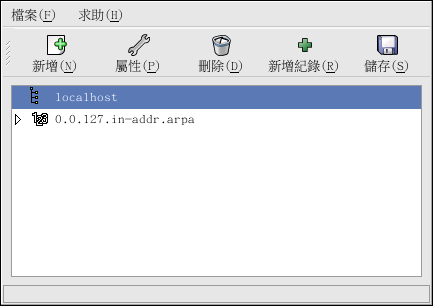第 21章 BIND 組態設定
這個章節假設您對 BIND 與 DNS 已經有基本的了解,在此我們將不說明 BIND 與 DNS 的基本觀念。 這個章節專門解釋如何使用 Bind 設定工具(redhat-config-bind) 來設定基本的 BIND 伺服器網域。 每當您套用變更時,Bind 設定工具 會建立 /etc/named.conf 設定檔案以及位於 /var/named 目錄中的網域設定檔案。
 | 重要 |
|---|---|
請勿編輯 /etc/named.conf 設定檔案,Bind 設定工具 會在您套用變更後,自動產生這個檔案。 假如您想要配置使用 Bind 設定工具 無法配置的設定,請將它們加入到 /etc/named.custom 檔案中。 |
為了要執行 Bind 設定工具,需要 X 視窗系統與 root 存取權限,如要啟動 Bind 設定工具,請選擇面板上的 『主選單按鈕』 => 『系統設定』 => 『伺服器設定』 => 『網域名稱服務』,或在 shell 提示符號下(XTerm 或 GNOME 終端機)輸入 redhat-config-bind 指令。
Bind 設定工具 配置預設的轄區目錄為 /var/named,所有指定的網域檔案都是與這個目錄相關的。 在輸入數值後,Bind 設定工具 也包含了基本的語法檢查,舉例來說,假如一個有效的輸入是一個 IP 位址,您只允許在這個文字區域輸入數字與句號(.)。
Bind 設定工具 讓您可以新增一個正解主網域、反解主網域以及一個次網域。 在新增完網域後,您可以從如 圖形 21-1 所示的的主要視窗中編輯或刪除它們。
在新增、編輯或刪除一個網域後,您必須點選 儲存 的按鈕,或選擇 『檔案』 => 『儲存』 來寫入 /etc/named.conf 設定檔案以及所有在 /var/named 目錄中的個別網域檔案。 儲存變更也會導致 named 服務重新載入設定檔案。 在離開應用程式前,請選擇 『檔案』 => 『離開』 以儲存變更。
21.1. 新增一個正解主網域
如要新增一個正解主網域(也稱為一個 primary master),請點選 新增 的按鈕,再選擇 『正解主網域』,然後在 『網域名稱』 的文字區域輸入主網域的網域名稱。
將會出現如 圖形 21-2 所示的一個新視窗,並含有下列的選項:
名稱 — 在前一視窗所輸入的網域名稱。
檔名 — DNS 資料庫檔案的檔名(位於 /var/named 目錄中),它是預先設定為網域名稱加上 .zone。
聯絡資訊 — 主網域主要聯絡人的電子郵件地址。
主名稱伺服器 (SOA) — State of authority (SOA) 紀錄。 這將指定名稱伺服器為這個網域中最佳的資訊來源。
序號 — DNS 資料庫檔案的序號,這個號碼必須在每一次變更檔案後逐次增加,以使得網域的次名稱伺服器可以擷取最新的資料。 Bind 設定工具 在每次設定變更時會漸次增加這個號碼,您也可以手動來增加這個號碼,只要點選 『序號』 數值旁的 設定 按鈕。
時間設定 — 『更新週期』、『重試週期』、『有效週期』 以及 『最小更新週期』 TTL(Time to Live) 等數值儲存在 DNS 資料庫檔案中,所有的數值都是以秒為單位。
紀錄 — 新增、編輯與刪除 『主機』、『別名』 與 『名稱伺服器』 等類型的紀錄資源。
必須指定一個 『主名稱伺服器 (SOA)』,而且至少需要指定一個名稱伺服器紀錄(可以點選 『紀錄』 區域中的 新增 按鈕)。
在設定好正解主網域後,點選 確定 以回到如 圖形 21-1 所示的主要視窗,在程式的下拉式選單中點選 儲存 來寫入到 /etc/named.conf 設定檔案以及位於 /var/named 目錄中的所有個別的網域檔案,而且使得系統程式重新載入設定檔案。
設定將會在 /etc/named.conf 檔案中建立一個類似如下的紀錄:
zone "forward.example.com" {
type master;
file "forward.example.com.zone";
}; |
也同時建立 /var/named/forward.example.com.zone 檔案並且含有以下資訊:
$TTL 86400
@ IN SOA ns.example.com. root.localhost (
2 ; serial
28800 ; refresh
7200 ; retry
604800 ; expire
86400 ; ttl
)
IN NS 192.168.1.1. |